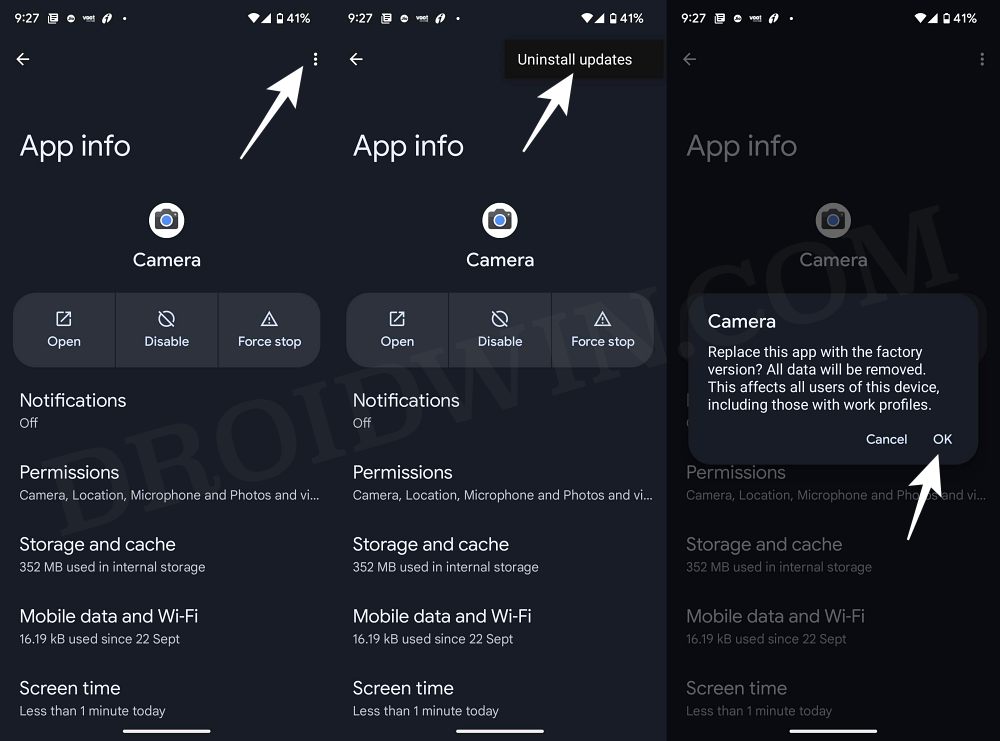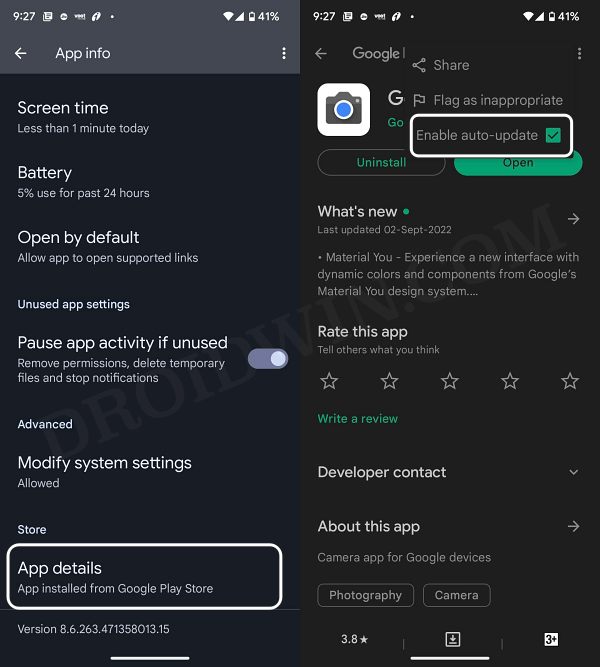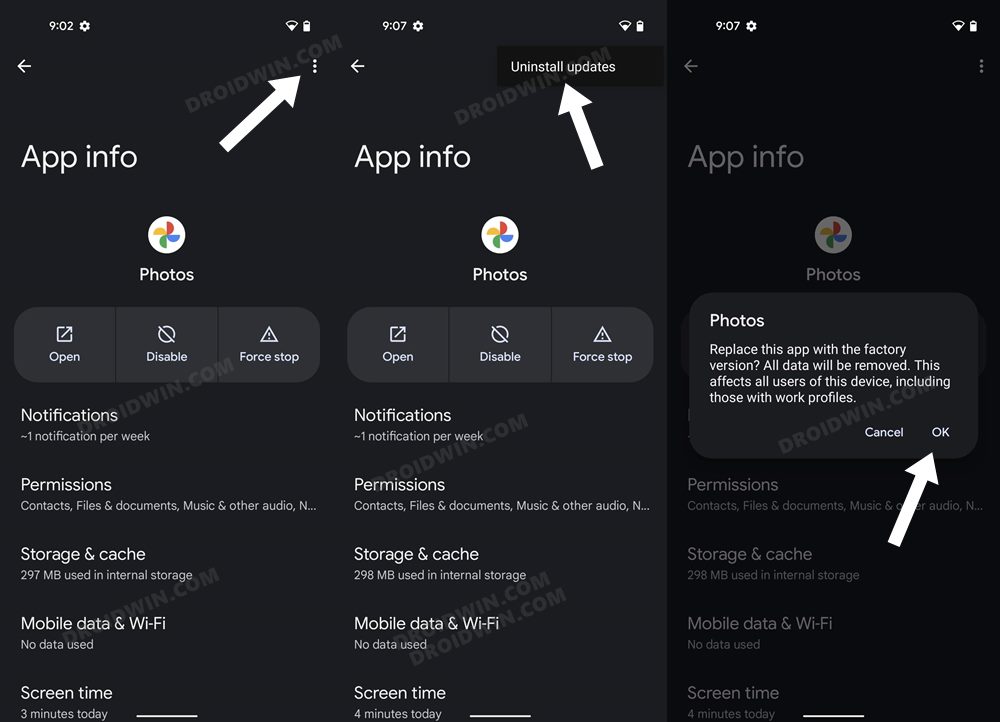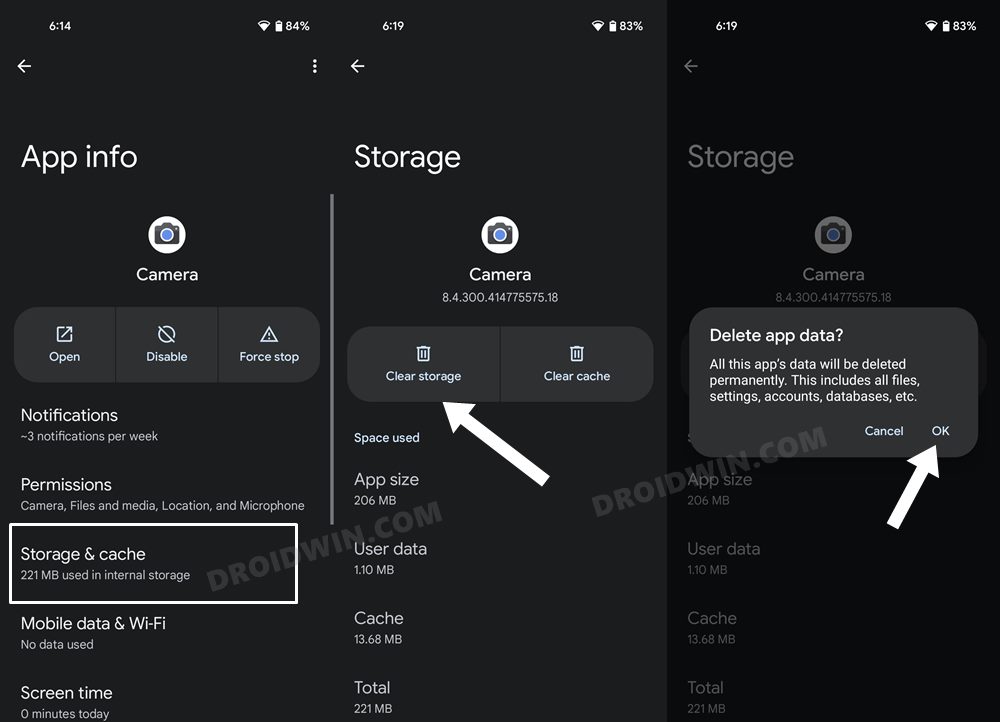Исправьте высокую яркость и контрастность Pixel 8 Pro в приложении Google Фото
В этом руководстве мы обсудим потенциальное обходное решение и правдоподобные причины, по которым фотографии Pixel 8 Pro имеют высокую яркость и контрастность при просмотре в приложении «Фотографии». Когда дело доходит до фотографии на смартфон, то предложение Google, без тени сомнения, является лучшим в этой области. Более того, множество отличных интеграций искусственного интеллекта, которые он видит, еще больше подняли его на новые высоты.
Тем не менее, камера Pixel также печально известна из-за перенасыщения, чрезмерной обработки и чрезмерной резкости фотографий. Хуже всего то, что у вас нет детального контроля над этим, Pixel автоматически обрабатывает каждый процесс, и в некоторых случаях обработанные фотографии оказываются намного хуже, чем реальные. . Но поскольку мы не можем уловить настоящий образ, у нас не остается иного выбора, кроме как принять ухудшенный образ.
![]() Вверху: Оригинал | Внизу: слишком яркий
Вверху: Оригинал | Внизу: слишком яркий
При этом в последние пару месяцев назревала еще одна аналогичная проблема. Многие пользователи выразили обеспокоенность тем, что фотографии Pixel 8 Pro имеют высокую яркость и контрастность при просмотре в приложении Google Photos. Так это снова случай, когда Google агрессивно обрабатывает эти фотографии и портит их в процессе, или это просто ошибка? Давай выясним.
Программы для Windows, мобильные приложения, игры - ВСЁ БЕСПЛАТНО, в нашем закрытом телеграмм канале - Подписывайтесь:)
Pixel 8 Pro: высокая яркость и контрастность в приложении Google Фото
![]()
По мнению нескольких затронутые пользователи, как только они щелкнули изображение и открыли приложение «Фото», чтобы просмотреть его, они увидели предполагаемое правильное изображение в течение секунды или двух, прежде чем изображение вернулось в свое ошибочное состояние с высокой яркостью и контрастностью. Что касается такого поведения, то это не ошибка, а запланированное поведение. Приложение камеры записывает изображения в формате Ultra HDR, т.е. Карта усиления HDR добавляется к метаданным обычного изображения JPG.
Это позволяет отображать изображение в формате SDR, если устройство вывода не поддерживает Ultra HDR. Последняя версия приложения «Фото» поддерживает отображение Ultra HDR JPG, а устройства Pixel 7+ поддерживают встроенный HDR-контент. «Исходное» изображение, которое вы видите в течение доли секунды, — это SDR JPG, затем в течение секунды происходит переход изображения на HDR-дисплей, и это окончательное выходное изображение, которое сохраняется.
Но подождите, есть загвоздка!
Прежде чем мы бросим мяч на площадку Google и отметим ее как запланированную функцию, есть несколько дополнительных моментов, заслуживающих вашего внимания, которые могут изменить ход этой дискуссии. если мы отправим эти изображения на другое устройство, поддерживающее HDR, а затем просмотрим их через приложение Google Photos, то фотографии предстанут в исходном состоянии, без неестественно повышенной яркости и контрастности.
Аналогично, просмотр фотографий, сделанных с помощью Pixel 8 Pro, с использованием стороннего приложения галереи, также отображает изображение в его истинной форме. Так что это почти подтверждает, что что-то происходит с приложением «Камера» и/или «Фотографии». Итак, давайте попробуем решить эту проблему с помощью некоторых изящных обходных путей. Следуйте дальше.
Некоторые возможные обходные пути
Рекомендуется опробовать каждый из приведенных ниже обходных путей, а затем посмотреть, какой из них приведет к успеху. Итак, имея это в виду, давайте начнем.
ИСПРАВЛЕНИЕ 1. Понизьте версию приложения «Камера»
Причиной этой проблемы может быть последнее обновление Google для приложения «Камера». Поэтому вам следует откатить его до более ранней стабильной сборки, а также отключить автоматическое обновление из Play Store. Вот как все это можно осуществить:
- Перейдите в «Настройки» > «Приложение» > «Все приложения» > «Камера».
- Затем нажмите на значок переполнения и выберите «Удалить обновления» > «ОК».

- Теперь перейдите в Play Store, найдите Pixel Camera и нажмите значок переполнения.
- Затем снимите флажок «Включить автоматическое обновление» и проверьте, устраняет ли это проблему.

ИСПРАВЛЕНИЕ 2: Понизить версию приложения «Фотографии»
- Перейдите в «Настройки» > «Приложение» > «Все приложения» > «Фотографии».
- Затем нажмите на значок переполнения и выберите «Удалить обновления» > «ОК».

- Теперь перейдите в Play Store, найдите фотографии и нажмите значок переполнения.
- Затем снимите флажок «Включить автоматическое обновление» и проверьте, устраняет ли это проблему.

ИСПРАВЛЕНИЕ 3. Удаление приложения Data Camera
Если данные приложения повреждены или устарели, вы также можете столкнуться с этими проблемами. Поэтому рекомендуется удалить данные и позволить приложению создать их новый экземпляр с нуля. Вот как это можно сделать
- Для начала перейдите в «Настройки» > «Приложение» > «Все приложения» > «Камера».
- Затем перейдите в «Хранилище и кэш» и нажмите «Очистить хранилище» > «Удалить».
- Проверьте, исправляет ли он ошибку высокой яркости и контрастности фотографий Pixel 8 Pro.

ИСПРАВЛЕНИЕ 4. Удаление приложения Data Photos
- Для начала перейдите в «Настройки» > «Приложение» > «Все приложения» > «Камера».
- Затем перейдите в «Хранилище и кэш» и нажмите «Очистить хранилище» > «Удалить».
- Проверьте, исправляет ли он высокую яркость и контрастность фотографий Pixel 8 Pro.

Итак, это все из этого руководства относительно фотографий Pixel 8 Pro, имеющих высокую яркость и контрастность при просмотре в приложении «Фотографии». Мы хотели бы услышать ваше мнение по этому поводу. Дайте нам знать ваше ценное мнение в разделе комментариев ниже.